Reader View Safarissa tarjoaa sinulle loistavan tavan nähdä vain artikkeliin liittyvä teksti ja kuvat. Se voi poistaa sivulta tai artikkelista muita häiriötekijöitä, jotka vaikeuttavat lukemista.
Voit ottaa Reader Viewin käyttöön Safarissa iPhonessa, iPadissa ja Macissa useimmille vierailemillesi verkkosivustoille. Mutta mikä tekee ominaisuudesta vielä paremman, on se, että voit asettaa sen käynnistymään automaattisesti tietyillä tai kaikilla vierailemillasi sivustoilla. Parantaaksemme Safari-kokemustasi näytämme sinulle, kuinka Safari Reader View -näkymästä tulee automaattinen.
Liittyvät:
- Kuinka tarkastella nopeasti sivuston työpöytäversiota Safarissa iPhonessa tai iPadissa
- iOS 13:n uusi Safari Download Manager -ominaisuus tekee sinusta tuottavamman
- Käännä verkkosivusto Safarissa iPhonessa Microsoft Translatorin avulla
Sisällys
-
Ota Safari Reader View automaattisesti käyttöön iOS: ssä
- Ota Reader View käyttöön tietyillä sivustoilla
- Ota Reader View käyttöön kaikille sivustoille
-
Ota Safari Reader View automaattisesti käyttöön Macissa
- Ota Reader View käyttöön tietyillä sivustoilla
- Ota Reader View käyttöön kaikille sivustoille
-
Helpompi tapa lukea Safarissa
- Aiheeseen liittyvät julkaisut:
Ota Safari Reader View automaattisesti käyttöön iOS: ssä
Jos käytät iPhonea tai iPadia Internetin selaamiseen Safarissa, näin voit ottaa Reader Viewin käyttöön tietyille sivustoille ja kaikille niille.
Ota Reader View käyttöön tietyillä sivustoilla
- Napauta muotopainike (merkitty AA) osoitepalkin vasemmalla puolella.
- Valitse Verkkosivuston asetukset.
- Kytke päälle Käytä Readeria automaattisesti. Huomaat yläreunassa, että nämä ovat kyseisen verkkosivuston asetukset.
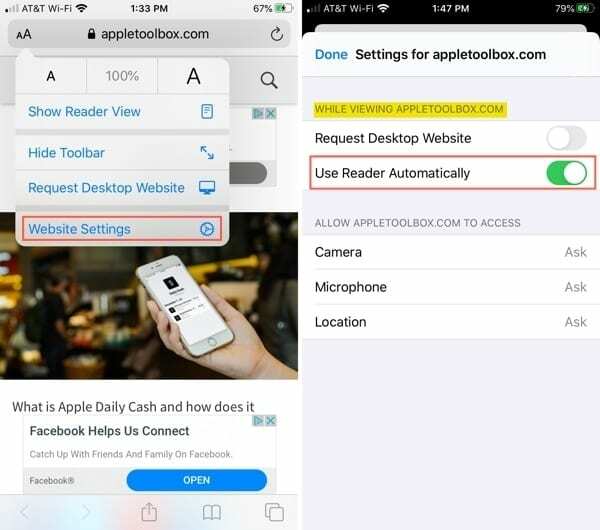
Kärki: Voit ottaa lukijanäkymän nopeasti käyttöön vierailemallasi sivulla napauttamalla ja pitämällä alustuspainiketta painettuna. Näet sivun muuttuvan välittömästi lukijanäkymäksi. Voit palata alkuperäiseen näkymään napauttamalla painiketta uudelleen ja pitämällä sitä painettuna.
Ota Reader View käyttöön kaikille sivustoille
- Avaa sinun asetukset ja valitse Safari.
- Vieritä alas kohtaan Verkkosivustojen asetukset ja napauta Lukija.
- Näet tällä hetkellä avoimet sivusi ja voit ottaa lukijanäkymän käyttöön automaattisesti niille, jotka haluat.
- Kytke päälle Muut verkkosivustot ottaaksesi Readerin käyttöön automaattisesti kaikille muille sivustoille.
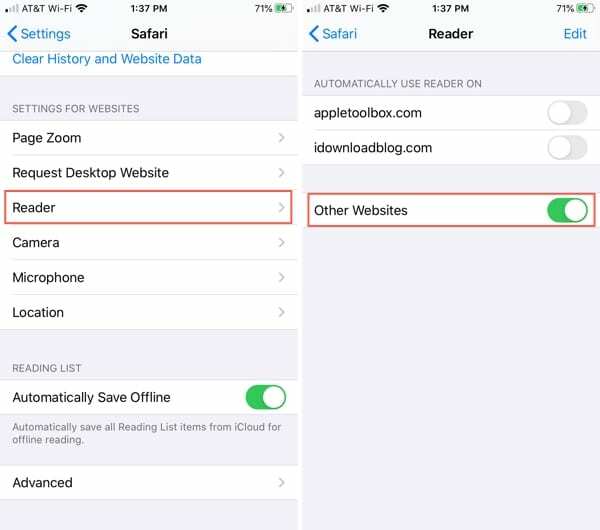
Ota Safari Reader View automaattisesti käyttöön Macissa
Ehkä Macin Safari on paikka, jossa haluat käyttää Reader View'ta. Kuten iOS: ssä, voit ottaa sen käyttöön tietyille sivustoille tai kaikille.
Kun lukijanäkymä on käytettävissä vierailemallasi sivulla, näet Reader View -painike Safarin osoitepalkissa.

Ota Reader View käyttöön tietyillä sivustoilla
- Napsauta ja pidä painettuna Reader View -painike osoitepalkissa.
- Valitse KäyttääReader automaattisesti osoitteessa [verkkosivuston nimi].

Huomaat, että toiminto luettelee verkkosivuston nimen. ei tiettyä artikkelia. Tämä on kätevää, koska aina kun vierailet kyseisellä sivustolla, olipa kyse samalla tai eri sivulla, Reader View otetaan käyttöön.
Voit myös lisätä tiettyjä verkkosivustoja manuaalisesti. Näytämme ne alla.
Ota Reader View käyttöön kaikille sivustoille
- Napsauta ja pidä painettuna Reader View -painike osoitepalkissa.
- Valitse Readerin verkkosivustoasetukset.
- Avautuvassa ikkunassa näet luettelon sivustoista, jotka ovat tällä hetkellä avoinna ja jotka on määritetty käyttämään Reader View'ta automaattisesti. (Tästä voit ottaa Reader Viewin käyttöön tietyille tällä hetkellä avoinna oleville sivustoille. Napsauta vain verkkosivuston vieressä olevaa pudotusvalikkoa ja valitse Päällä.)
- Napsauta ikkunan alareunassa avattavaa ruutua Vieraillessasi muilla verkkosivuilla ja valitse Päällä.
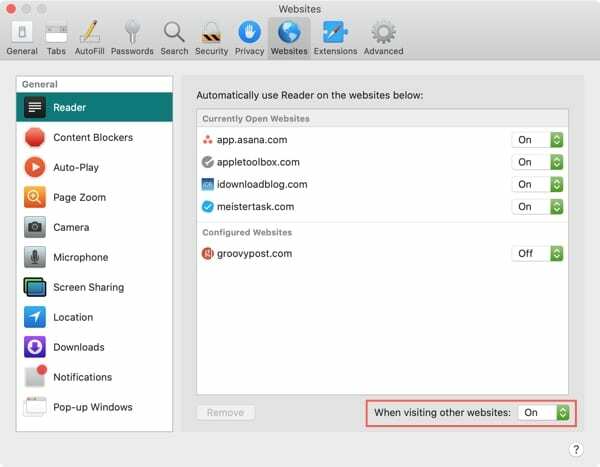
Nyt jokainen Mac-tietokoneesi Safarissa vierailemasi verkkosivusto toimittaa sivun automaattisesti Reader View'ssa.
Helpompi tapa lukea Safarissa
Reader View on upea ominaisuus häiriöttömään lukemiseen, erityisesti pitkille sivuille tai sivuille, joissa sinun on keskityttävä lukemaansa.
Aiotko tehdä Safari Reader View'n automaattiseksi laitteellesi nyt? Kerro meille mielipiteesi tästä ominaisuudesta alla olevissa kommenteissa!

Sandy työskenteli useita vuosia IT-alalla projektipäällikkönä, osastopäällikkönä ja PMO-johtajana. Sitten hän päätti seurata unelmaansa ja kirjoittaa nyt teknologiasta kokopäiväisesti. Sandy pitää a Tieteen kandidaatti tietotekniikassa.
Hän rakastaa teknologiaa – erityisesti – upeita pelejä ja sovelluksia iOS: lle, ohjelmistoja, jotka helpottavat elämääsi, ja tuottavuustyökaluja, joita voit käyttää joka päivä sekä työ- että kotiympäristöissä.
Hänen artikkelinsa ovat olleet säännöllisesti esillä osoitteessa MakeUseOf, iDownloadBlog ja monet muut johtavat teknologiajulkaisut.